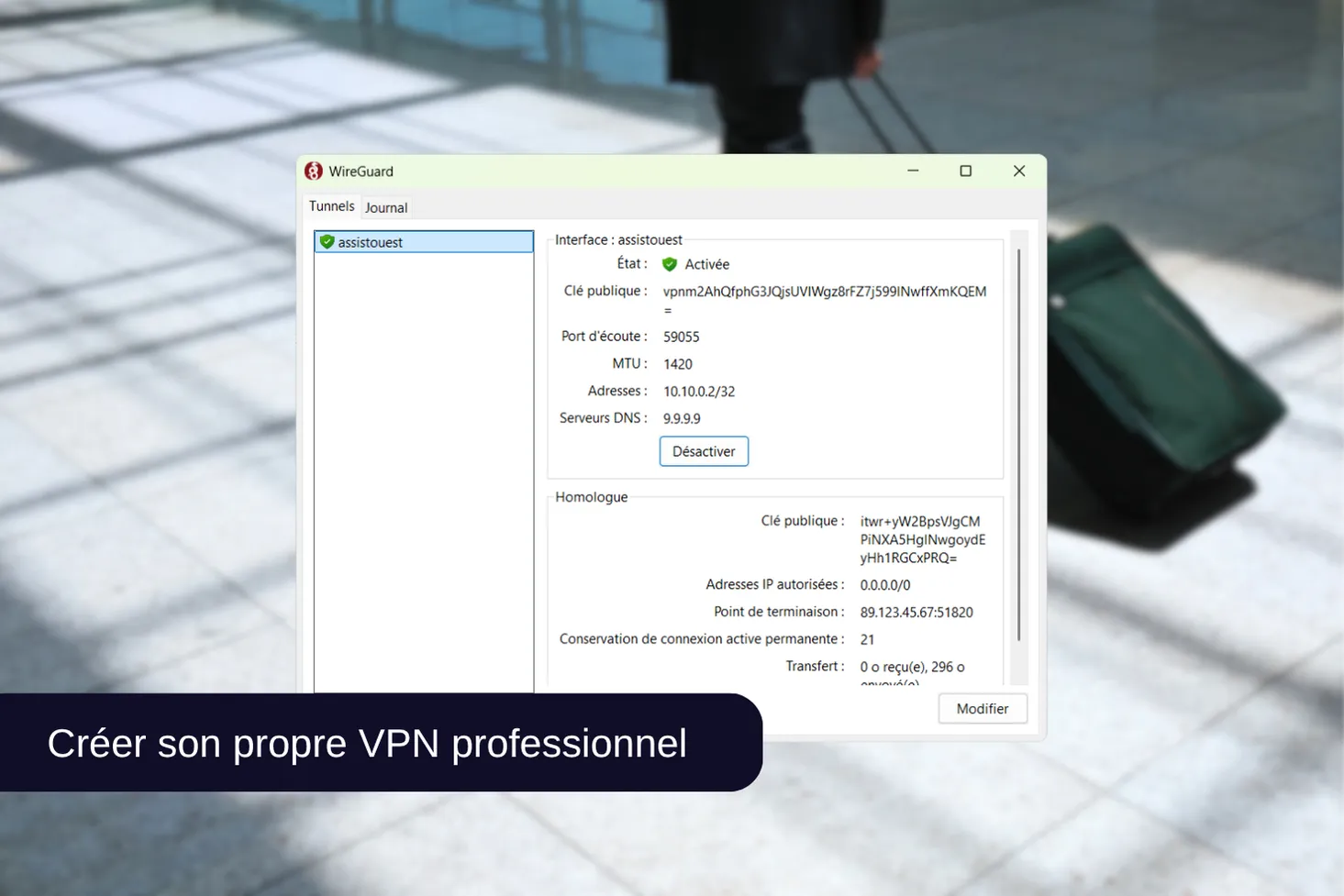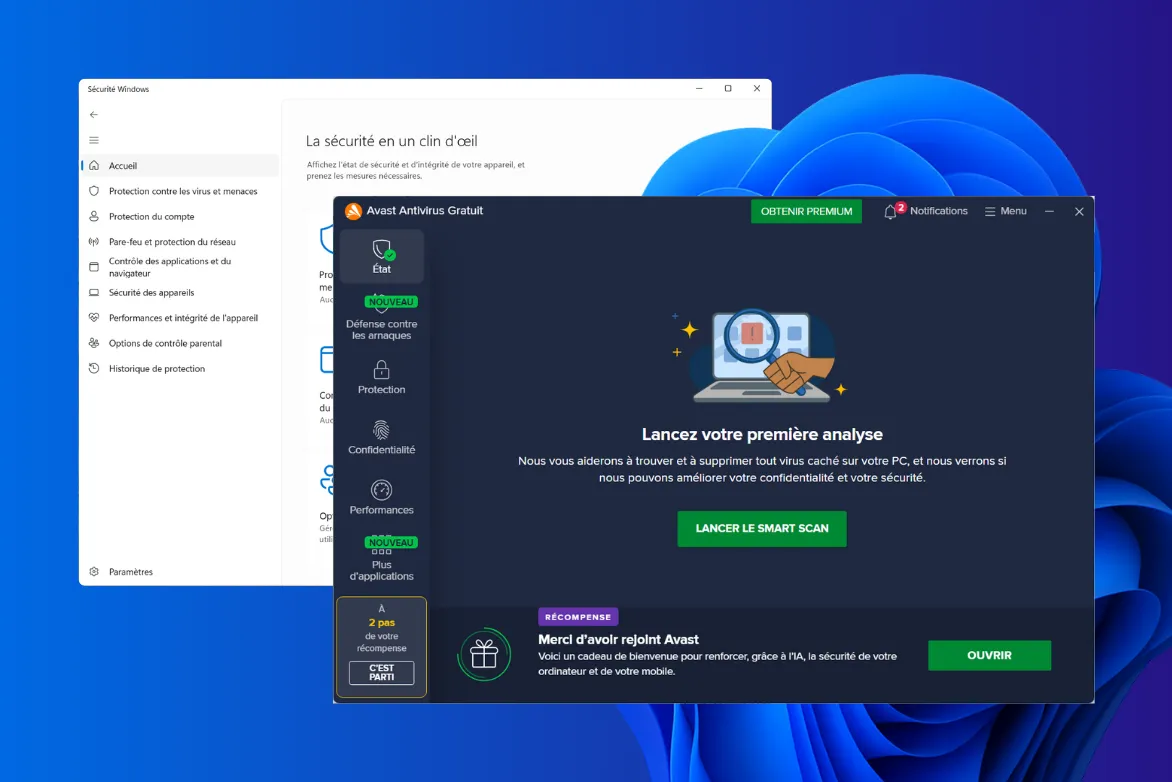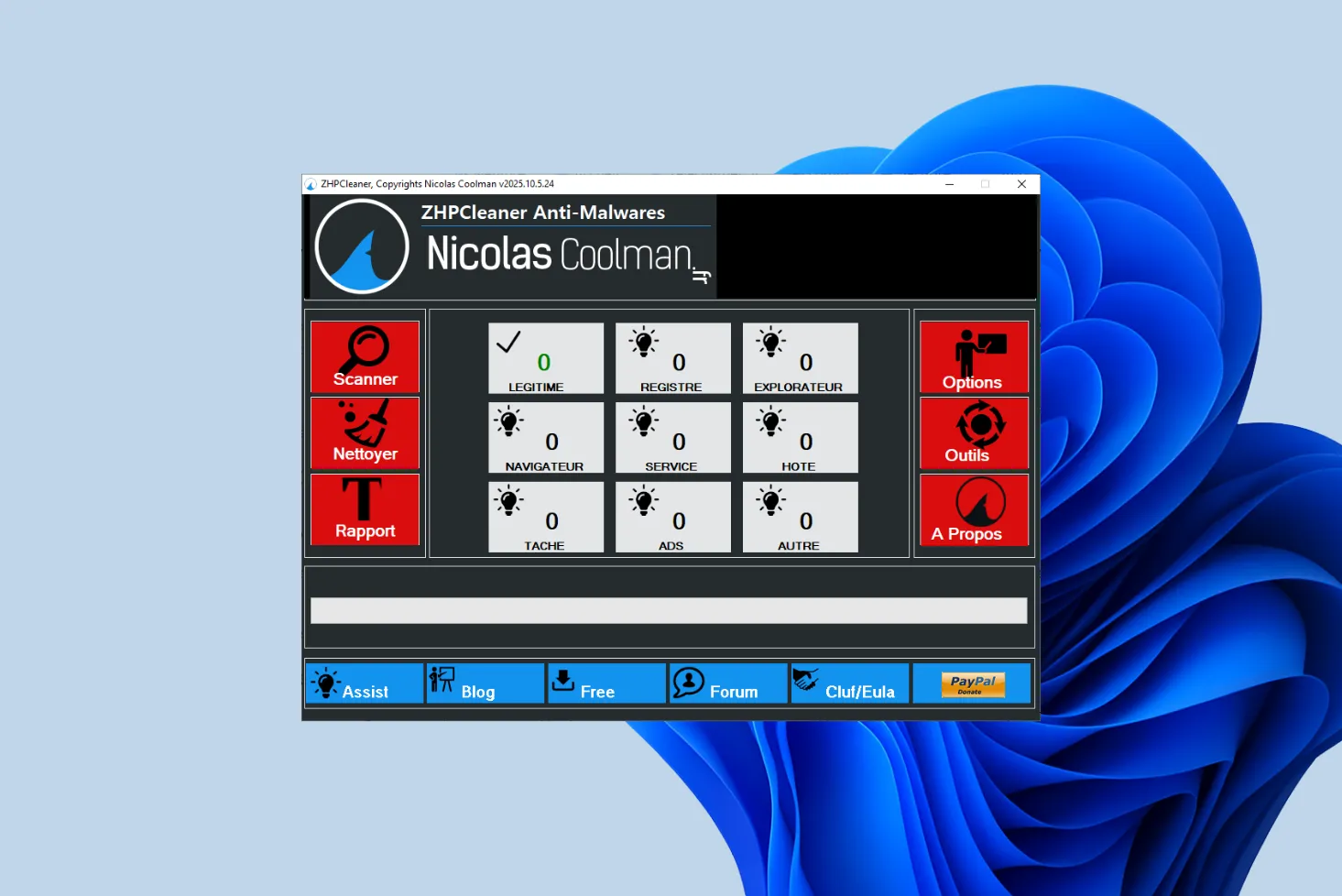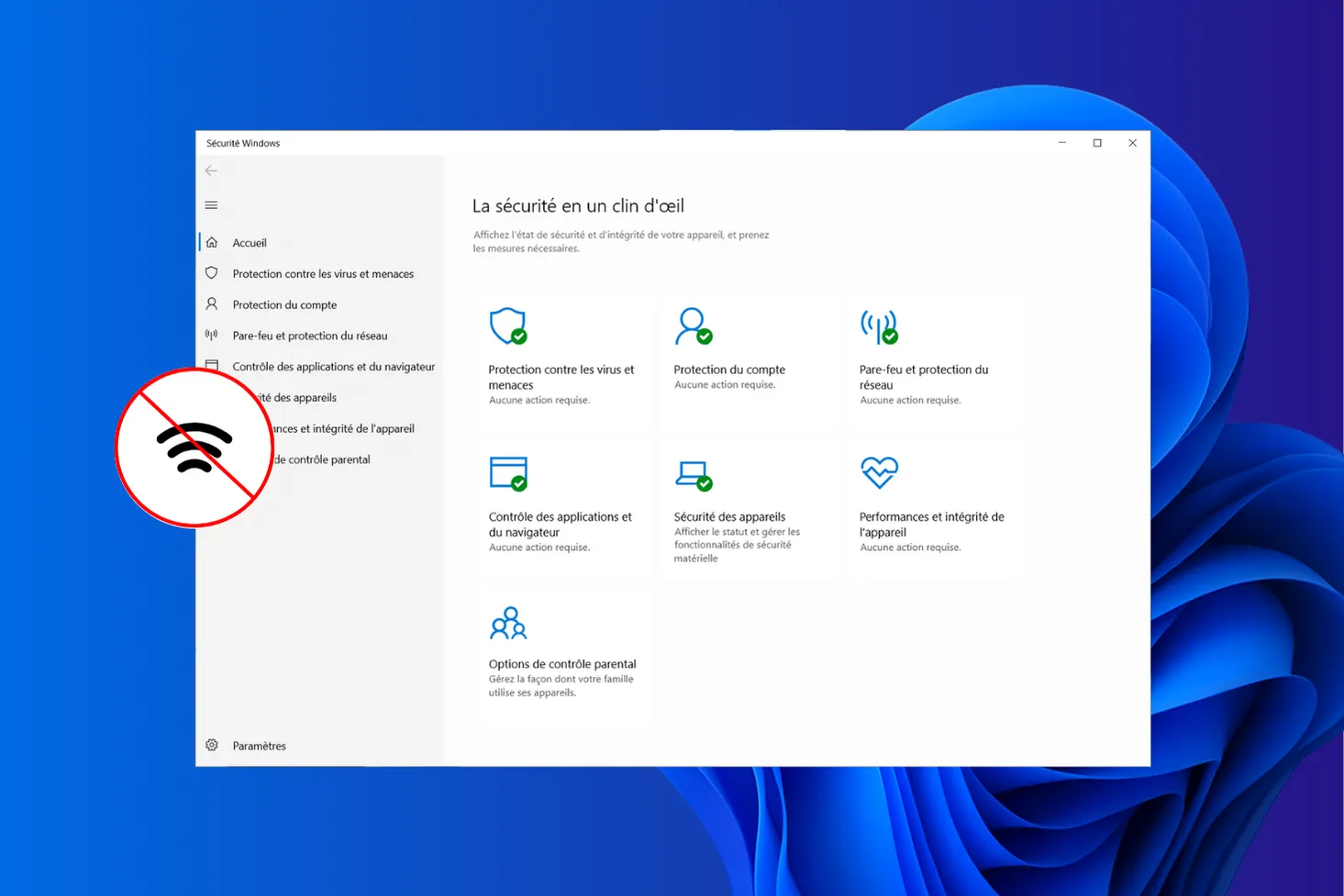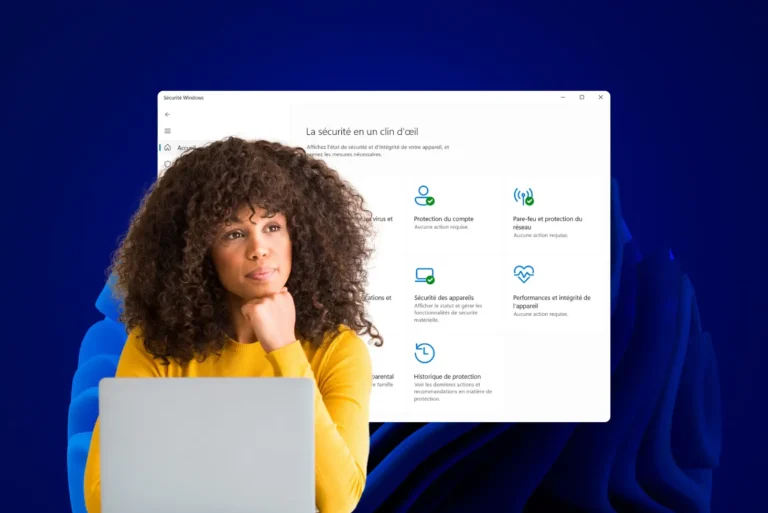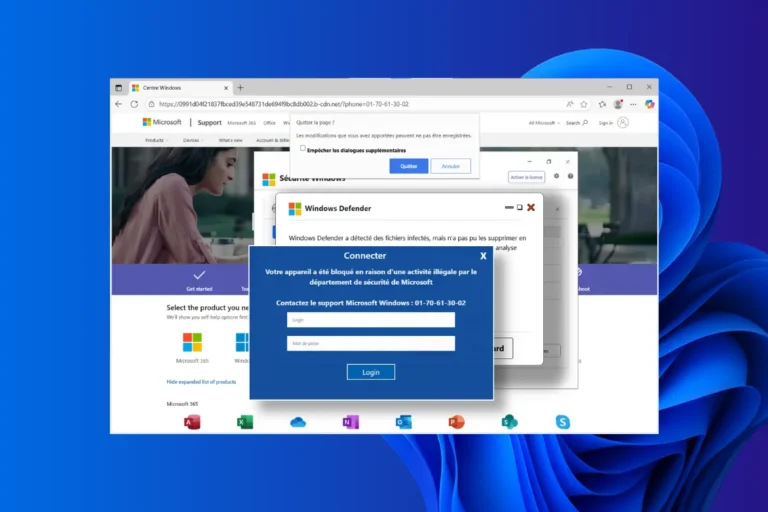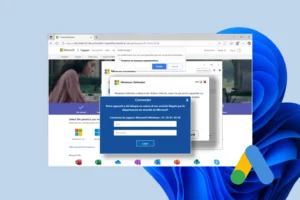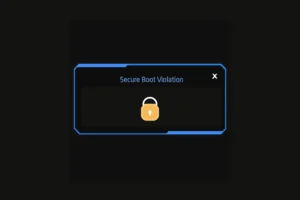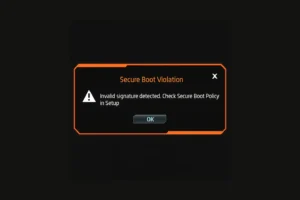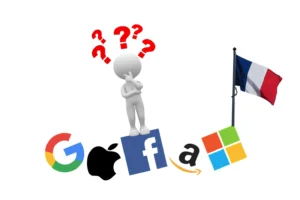Surfer sur Internet, c’est comme laisser une empreinte digitale : même sans cookies, chaque appareil révèle une multitude de petits détails techniques qui, combinés, permettent de l’identifier presque à coup sûr. C’est ce qu’on appelle le fingerprinting. Utilisé par les banques pour sécuriser les paiements ou par les publicitaires pour suivre les internautes, ce procédé soulève autant de questions de sécurité que de respect de la vie privée. Dans cet article, nous allons expliquer en profondeur comment fonctionne le fingerprinting et partager des méthodes concrètes pour réduire votre empreinte numérique sous Windows sans sacrifier le confort de navigation.
- Qu’est-ce que le fingerprinting ?
- Les réglages Windows pour réduire le fingerprinting
- Configurer son navigateur pour limiter le suivi et le fingerprinting
- Canvas Blocker - Fingerprint Protect : protéger son empreinte Canvas
- Fingerprinting : le rôle de l’Accept-Language et comment le configurer correctement
- Polices et thèmes : des détails qui trahissent votre identité numérique
- Résolution et zoom : un signal discret mais révélateur
- Limiter les extensions pour réduire votre empreinte
- Exemple : Un fingerprint léger caché avec Brave et basé sur des indices techniques
- Conclusion : se fondre dans la foule numérique
Qu’est-ce que le fingerprinting ?
Le fingerprinting, ou empreinte numérique, désigne une méthode d’identification qui ne repose pas sur des cookies classiques mais sur la collecte d’éléments techniques propres à votre appareil. Concrètement, chaque navigateur révèle une série d’informations : type et version du logiciel, système d’exploitation, résolution d’écran, polices installées, carte graphique, extensions actives, voire certaines caractéristiques réseau comme la pile TLS ou l’adresse IP.
L’ensemble de ces données anodines prises séparément, devient unique une fois combiné : un peu comme une empreinte digitale qui distingue un individu de tous les autres. Contrairement aux cookies, qui peuvent être supprimés ou bloqués, le fingerprinting est beaucoup plus difficile à effacer car il exploite des propriétés inhérentes au matériel et au logiciel.
Prenons un exemple concret : deux ordinateurs différents, l’un sous Windows 11 avec un écran 4K et une carte graphique NVIDIA, l’autre sous macOS avec une résolution Retina et un GPU Intel. Même en utilisant le même navigateur, leur rendu graphique via Canvas ou WebGL sera légèrement différent. Ce simple détail suffit déjà à construire une signature distincte et permet à un site ou à un service en ligne de les reconnaître et de les suivre au fil des connexions.
Les réglages Windows pour réduire le fingerprinting
Avant même de parler de navigateurs, Windows lui-même expose certaines informations qui peuvent alimenter une empreinte numérique. Quelques réglages simples permettent de réduire cette surface tout en gardant un usage normal du PC.
Activer les adresses MAC aléatoires pour le Wi-Fi
Par défaut, chaque carte réseau Wi-Fi possède une adresse MAC unique. C’est un identifiant matériel qui permet aux points d’accès de reconnaître facilement votre appareil. Cette adresse reste la même partout où vous vous connectez. Un hotspot public ou un fournisseur d’accès pourrait donc s’en servir pour suivre vos déplacements d’un réseau à l’autre.
Pour limiter ce suivi, Windows propose une fonction de randomisation MAC. Le système génère une adresse aléatoire différente pour chaque réseau Wi-Fi auquel vous vous connectez. Ainsi, votre PC n’apparaît pas avec la même identité lorsqu’il passe d’un café à un aéroport ou d’une box Internet à une autre.
- Ouvrez Paramètres → Réseau et Internet → Wi-Fi.
- Cliquez sur le réseau utilisé puis activez Adresses matérielles aléatoires.
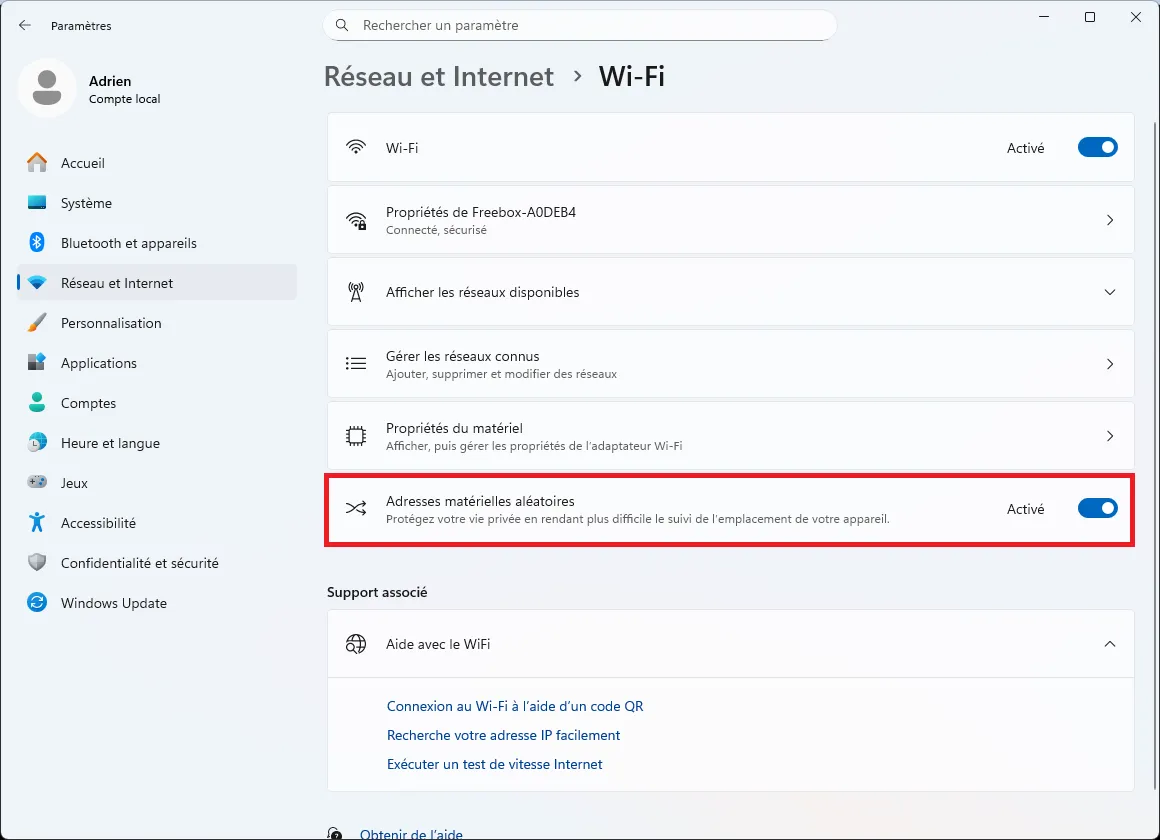
⚠️ À noter : pour un même réseau (par exemple votre box domestique), Windows garde la même adresse aléatoire à chaque reconnexion. Cela permet de ne pas perturber l’authentification ou les règles de sécurité du réseau. En revanche, chaque nouveau réseau Wi-Fi recevra une nouvelle adresse générée, ce qui suffit à brouiller le pistage inter-réseaux.
Désactiver l’ID publicitaire et le partage de langues
Par défaut, Windows attribue un identifiant publicitaire unique à chaque utilisateur. Cet ID sert aux applications et aux services pour suivre vos usages et vous proposer des contenus ou des publicités ciblés. De plus, le système peut transmettre aux sites web la liste complète de vos langues préférées, un détail qui peut sembler anodin mais qui contribue à rendre votre profil plus distinctif.
Ces deux signaux renforcent l’unicité de votre empreinte numérique et facilitent le suivi inter-applications ou inter-sites. Voici comment désactiver ces options :
Allez dans Paramètres → Confidentialité et sécurité.
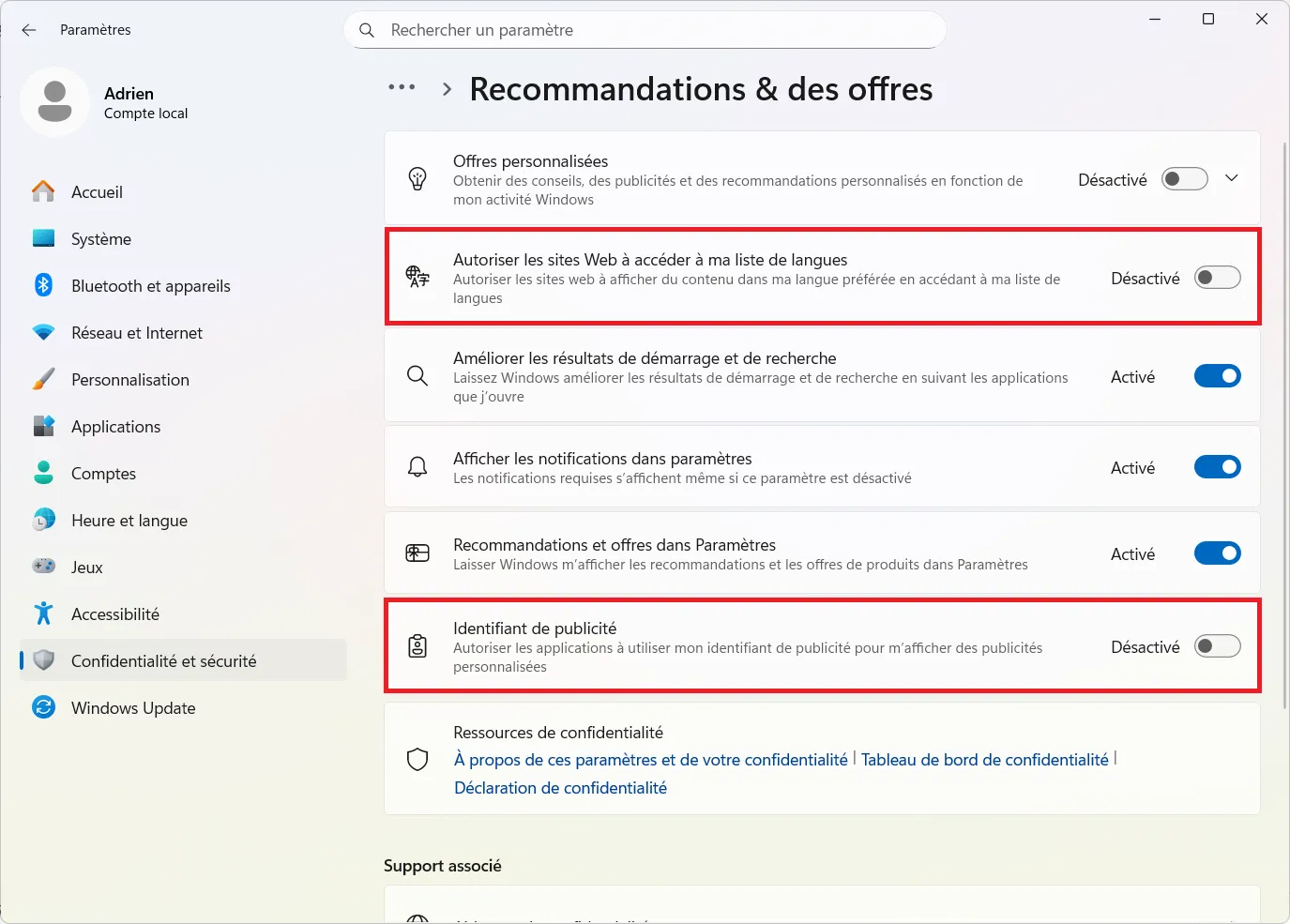
Coupez l’option Identifiant de publicité et celle qui permet aux sites d’accéder à la liste de langues.
Désactiver également Autoriser les sites Web à accéder à ma liste de langues.
Une fois ces réglages appliqués, Windows n’expose plus cet identifiant stable ni la combinaison exacte de vos langues, ce qui réduit la surface exploitable pour du fingerprinting. Vous continuez à naviguer normalement, mais avec moins d’informations persistantes accessibles aux applications et aux sites que vous visitez.
Configurer son navigateur pour limiter le suivi et le fingerprinting
Le choix du navigateur joue un rôle central dans la lutte contre le fingerprinting. Certains intègrent déjà des protections natives qui réduisent l’empreinte sans nécessiter d’extensions tierces. Voici les réglages à privilégier avec Brave et Firefox, deux navigateurs particulièrement adaptés à la protection de la vie privée.
Brave : configurer les Shields pour bloquer les traqueurs et publicités
Brave est conçu comme un navigateur centré sur la confidentialité et intègre nativement un système de protection appelé Shields. Accessible via l’adresse brave://settings/shields, ce module permet d’ajuster finement le niveau de défense contre le pistage en ligne.
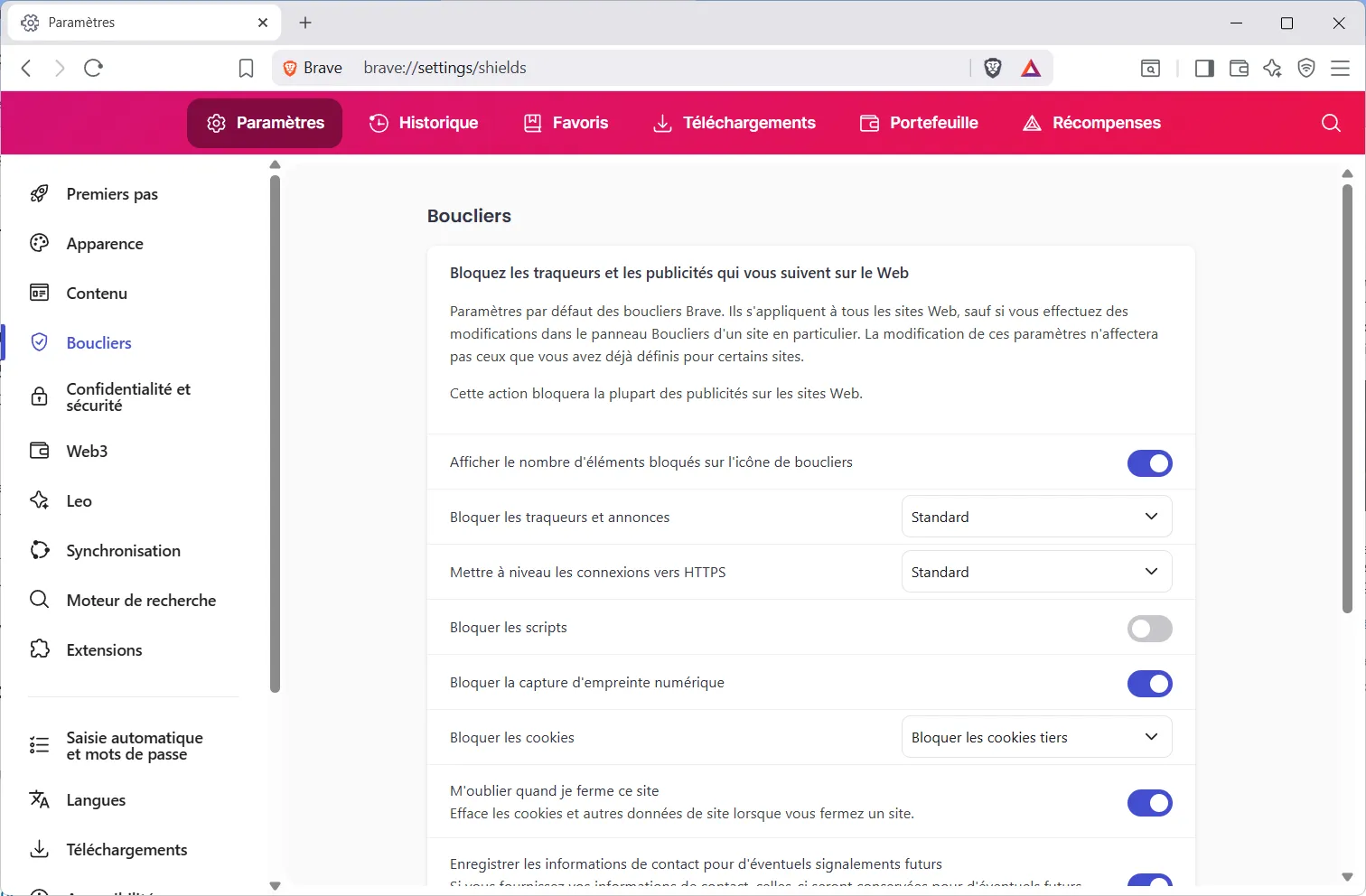
Dans la section Blocage des traqueurs et annonces, vous pouvez choisir entre deux modes :
- Standard : un bon compromis qui bloque la plupart des scripts publicitaires tout en conservant la compatibilité avec la majorité des sites.
- Agressif : une protection renforcée, qui supprime encore plus de traqueurs mais peut casser certaines fonctionnalités (formulaires, vidéos, paiements).
Pour renforcer la protection contre le fingerprinting, activez l’option Bloquer la capture d’empreinte numérique. Brave applique alors une randomisation contrôlée (Canvas, WebGL, polices, paramètres de langue) afin de rendre chaque empreinte instable et donc beaucoup plus difficile à exploiter.
Côté cookies, deux réglages sont conseillés :
- Bloquer les cookies tiers, pour limiter le suivi inter-sites.
- M’oublier quand je ferme ce site, qui permet d’effacer automatiquement les cookies et autres données dès que vous quittez une page. Ainsi, chaque nouvelle visite repart de zéro sans historique ni identifiant persistant.
En combinant ces réglages, Brave offre une navigation à la fois fluide et bien protégée : vos traces sont minimisées, vos empreintes brouillées et vos sessions nettoyées à chaque fermeture de site.
Canvas Blocker – Fingerprint Protect : protéger son empreinte Canvas
Le fingerprinting est devenu l’un des moyens les plus redoutables pour suivre un internaute. Parmi les techniques les plus utilisées figure le Canvas fingerprinting, qui exploite l’API graphique du navigateur pour générer une image invisible à l’écran. Le rendu, influencé par la carte graphique, les pilotes, les polices installées ou encore le système d’exploitation, produit une empreinte quasi unique.
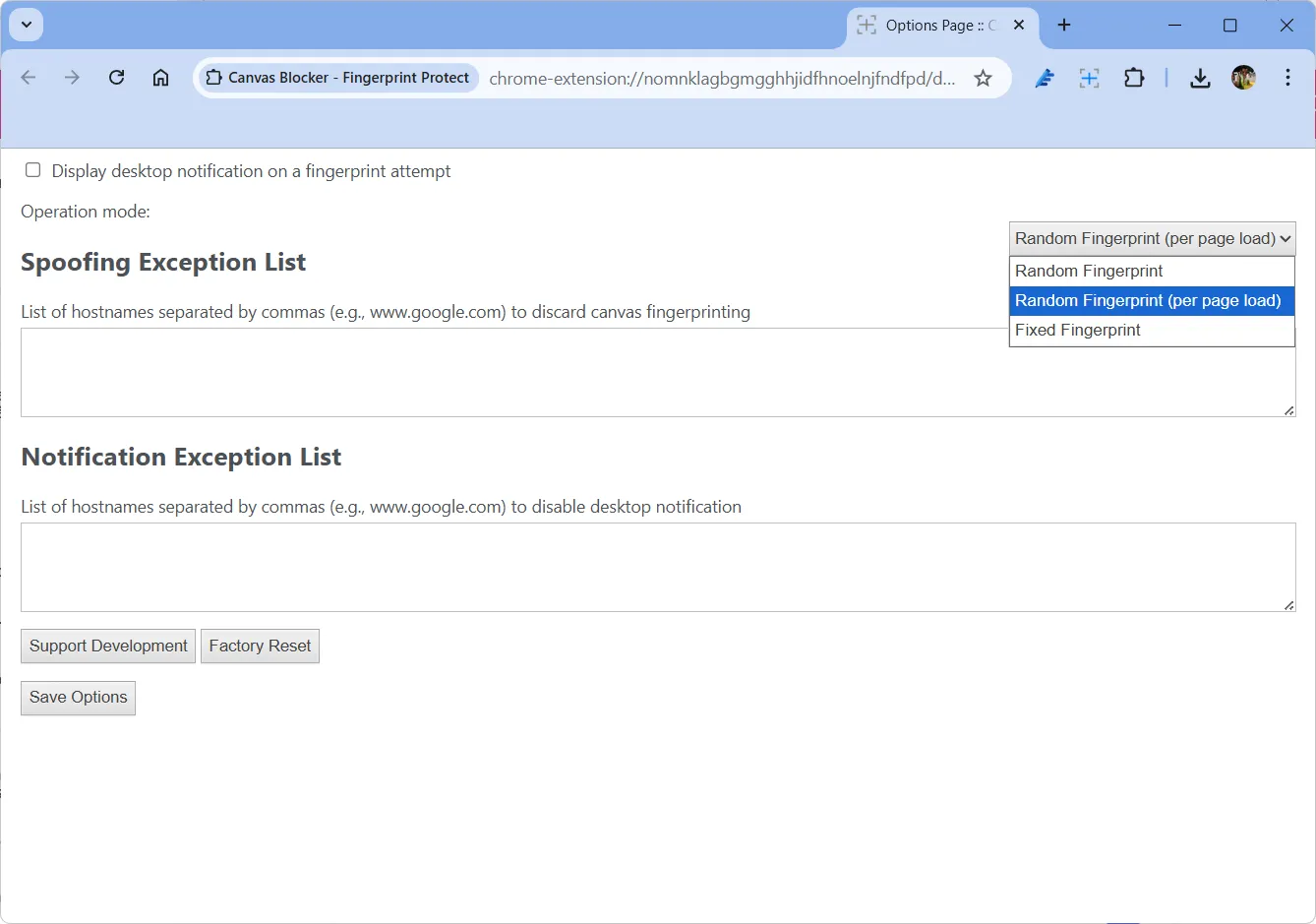
Canvas Blocker – Fingerprint Protect est une extension conçue spécialement pour contrer cette méthode sur les navigateurs Chromium (Chrome, Edge, Brave, Opera). Plutôt que de bloquer Canvas (ce qui casserait de nombreux sites) elle intercepte les appels et injecte un bruit artificiel dans les résultats. Visuellement, rien ne change pour l’utilisateur, mais les scripts de suivi reçoivent une empreinte falsifiée.
L’extension propose plusieurs modes de fonctionnement :
- Random noise : chaque rechargement génère une nouvelle empreinte aléatoire, rendant tout suivi impossible.
- Random noise par page : une empreinte stable au sein d’une même page, mais différente entre les sites.
- Fixed noise : une empreinte falsifiée mais persistante, ce qui évite les incohérences visibles tout en masquant la véritable identité graphique.
En complément, l’extension affiche une alerte à chaque tentative de fingerprinting Canvas et permet de gérer des exceptions via une liste blanche pour les sites sensibles.
Fingerprinting : le rôle de l’Accept-Language et comment le configurer correctement
Lorsque vous naviguez sur Internet, votre navigateur envoie aux sites la liste des langues que vous utilisez. Ce détail peut sembler anodin, mais combiné à d’autres informations techniques, il devient une véritable signature. Plus votre liste est longue ou inhabituelle (par exemple fr-FR, en-GB, es-ES, it-IT), plus votre profil devient unique et donc traçable.
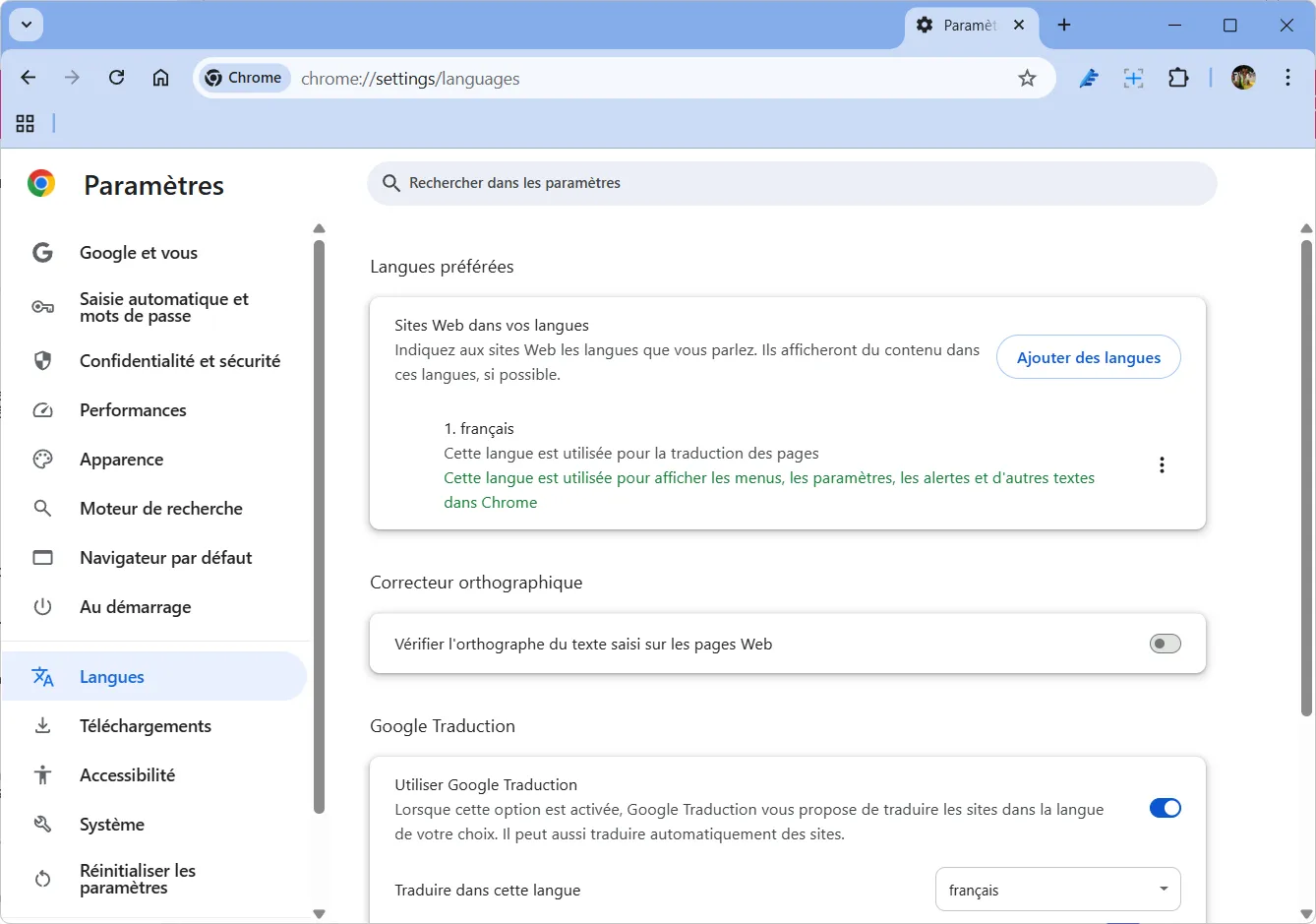
Pour limiter ce risque, la bonne pratique consiste à réduire l’entropie : ne conserver qu’une seule langue principale (par exemple fr-FR) et supprimer les langues secondaires. La majorité des sites multilingues s’adaptent automatiquement, et vous pouvez toujours recourir aux outils de traduction intégrés du navigateur en cas de besoin ponctuel.
Imaginons deux internautes qui consultent le même site :
- Utilisateur A a configuré uniquement fr-FR comme langue dans son navigateur. Son en-tête Accept-Language est donc très commun, partagé par des millions d’utilisateurs francophones et son profil est difficile à distinguer.
- Utilisateur B, lui, a gardé fr-FR, en-GB, es-ES, nl-NL. Cette combinaison de quatre langues avec cet ordre particulier est beaucoup plus rare. Même sans cookies, le site peut l’identifier plus facilement car très peu de personnes dans le monde partagent exactement la même configuration linguistique.
En ne conservant qu’une langue courante, vous diluez votre profil dans la masse et rendez le fingerprinting beaucoup moins efficace.
Polices et thèmes : des détails qui trahissent votre identité numérique
Les polices installées sur votre système et le thème que vous appliquez à votre navigateur semblent être de simples choix esthétiques. Pourtant, dans le cadre du fingerprinting, ils deviennent des éléments de différenciation très puissants.
Les scripts de fingerprinting peuvent interroger la liste des polices disponibles sur votre machine. Or, si vous avez installé une grande variété de polices exotiques ou peu répandues, vous réduisez vos chances de vous fondre dans la masse : votre configuration devient plus rare, donc plus facile à identifier.
Même constat côté thèmes : si vous utilisez un thème de navigateur très spécifique ou peu commun, cela ajoute une donnée supplémentaire à votre empreinte numérique.
Conseil pratique : restez proche des réglages par défaut. Conservez les polices système standards (Arial, Calibri, Times New Roman, Segoe UI…) et privilégiez le thème clair ou sombre fourni par défaut avec votre navigateur. En évitant les personnalisations trop originales, vous minimisez l’unicité de votre profil et compliquez la tâche des pisteurs.
Résolution et zoom : un signal discret mais révélateur
La résolution d’écran de votre navigateur faitpartie des paramètres les plus simples à collecter mais aussi des plus efficaces pour vous distinguer. Lors d’un test de fingerprinting, ces informations sont systématiquement relevées afin d’évaluer la rareté de votre configuration.
Un écran ultra-wide (21:9), une résolution très élevée (comme 3440×1440) créent un profil inhabituel. Moins répandues, ces valeurs augmentent l’unicité de votre empreinte numérique et permettent de vous reconnaître plus facilement d’une visite à l’autre.
Conseil pratique : si vous cherchez à réduire votre visibilité, privilégiez une résolution standard largement répandue, comme le classique 1920×1080 (Full HD) et maintenez le zoom du navigateur à 100 %. Ces réglages vous rapprochent des configurations les plus communes, ce qui vous aide à vous noyer dans la masse et à rendre le fingerprinting moins efficace.
Limiter les extensions pour réduire votre empreinte
Installer des extensions est devenu un réflexe : bloqueurs de pubs, traducteurs, outils de capture d’écran, gestionnaires de mots de passe… Pourtant, chaque extension que vous ajoutez à votre navigateur peut devenir une surface supplémentaire de fingerprinting.
Les scripts de suivi peuvent détecter la présence de certaines extensions via leurs API, leurs fichiers injectés ou les changements qu’elles apportent au DOM. Plus votre liste est longue, plus la combinaison de vos modules devient unique et donc identifiable. Une dizaine d’extensions différentes peut suffire à créer une empreinte extrêmement rare, même si vous bloquez les cookies et les traqueurs classiques.
Exemple : Un fingerprint léger caché avec Brave et basé sur des indices techniques
Lorsqu’on parle de fingerprinting, on pense souvent à des méthodes avancées, capables d’identifier un utilisateur de manière quasi-unique. Mais même avec des données basiques issues d’un outil d’analytics, on peut déjà établir un profil cohérent à partir de simples similitudes techniques.
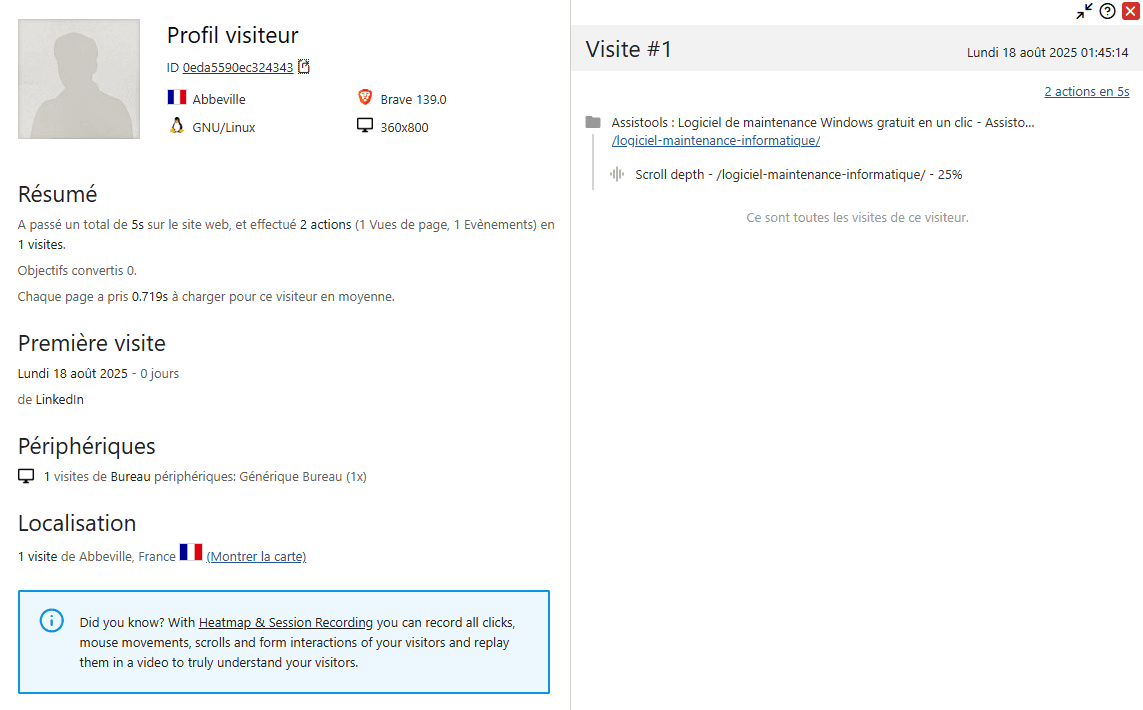
Dans notre exemple, un visiteur a consulté une page pendant 5 secondes, avec un scroll limité à 25 %. Voici ce que l’on peut en déduire :
- Résolution (360×800) : lecture sur smartphone en mode portrait.
- Référent (
android-app://com.linkedin.android) : navigation depuis une application Android. Cela corrige l’erreur d’identification de l’OS, détecté comme Linux. - Navigateur (Brave 139) : choix orienté vers la confidentialité.
- Temps de chargement (0,72 s) : connexion rapide, probablement Wi-Fi.
- Localisation GeoIP (Abbeville, FR) : une zone géographique approximative (modifiable par VPN).
Une empreinte par recoupement et similitude
Même sans recourir aux méthodes avancées de fingerprinting qui croisent polices installées, extensions ou configurations, les données fournies par Matomo (pourtant RGPD-Friendly lorsque configuré) suffisent déjà à en dire beaucoup. Résolution d’écran indiquant un mobile, référent précisant qu’il s’agit d’une application Android, navigateur révélant un choix axé sur la confidentialité, temps de chargement donnant une idée de la qualité de la connexion, et localisation GeoIP situant l’utilisateur dans une région : pris séparément, ces éléments paraissent anodins, mais combinés ils forment une empreinte légère mais parlante, capable de contextualiser une visite parmi des millions d’autres, sans pour autant identifier personnellement la personne.
C’est la même logique pour le fingerprinting avancé : on ajoute d’autres signaux (polices, extensions, configuration) et mis bout à bout, ils composent une empreinte beaucoup plus unique, capable de distinguer un internaute parmi des milliards.
Conclusion : se fondre dans la foule numérique
Le fingerprinting n’est pas une menace que l’on peut éliminer totalement : il fait partie intégrante du web moderne et alimente aussi bien la publicité que la cybersécurité. L’enjeu n’est donc pas de disparaître, mais de réduire votre unicité pour devenir moins identifiable.
Les études menées par l’EFF (Cover Your Tracks) ou le projet universitaire AmIUnique montrent bien que la plupart des navigateurs révèlent une configuration suffisamment distinctive pour reconnaître un internaute parmi des milliers. Autrement dit, plus votre profil est atypique, plus vous êtes traçable. À l’inverse, plus il se rapproche de celui du plus grand nombre, plus vous devenez anonyme par dilution.
La clé est donc de se noyer dans la masse :
- garder une seule langue déclarée dans le navigateur,
- rester sur une résolution et un zoom courants,
- limiter les polices et thèmes à ceux du système,
- éviter l’accumulation d’extensions exotiques.
Les navigateurs comme Brave et Firefox proposent des défenses intégrées adaptées : Brave privilégie la randomisation (Canvas, WebGL, polices, langues). Le but n’est pas de bloquer tout à n’importe quel prix (les modes trop stricts cassent souvent les sites) mais d’appliquer des protections qui brouillent les pistes tout en conservant un usage fluide.
Enfin, il est recommandé de tester régulièrement votre empreinte avec des outils publics comme Cover Your Tracks ou AmIUnique, afin de vérifier l’efficacité de vos réglages et d’ajuster si besoin.